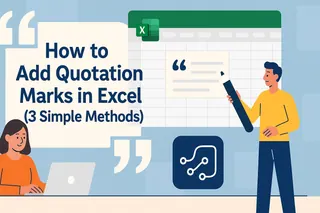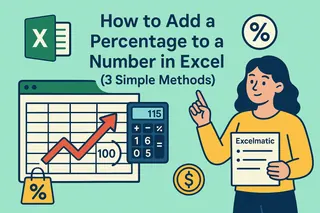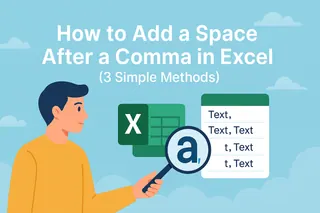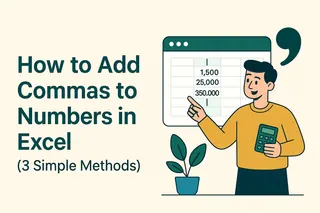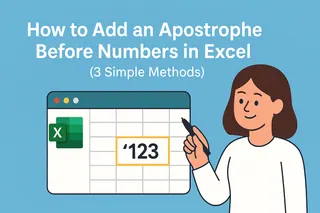Como gerente de crescimento na Excelmatic, vi em primeira mão como dominar cálculos de tempo no Excel pode transformar a produtividade de equipes empresariais. Seja para agendar reuniões, controlar horas trabalhadas ou criar cronogramas de projetos, a capacidade de adicionar rapidamente incrementos de tempo é uma habilidade essencial.
Neste guia, compartilharei três métodos confiáveis para adicionar 15 minutos a valores de tempo no Excel. Embora essas técnicas manuais funcionem, também mostrarei como a plataforma da Excelmatic, com tecnologia de IA, pode automatizar esses cálculos em todo o seu conjunto de dados com apenas alguns cliques.
Entendendo o Formato de Tempo do Excel
Antes de mergulharmos nos métodos, é crucial entender como o Excel interpreta o tempo. O Excel armazena datas e horas como números:
- Datas são números inteiros (ex: 1° de janeiro de 1900 = 1)
- Horas são valores fracionários (ex: 12:00 = 0.5, representando metade de um dia)
Essa representação numérica significa que você pode realizar operações aritméticas com valores de tempo como se fossem números comuns. Por exemplo, adicionar 15 minutos (0.0104167 no formato decimal do Excel) a qualquer valor de tempo.
Método 1: Fórmula com a Função TIME
A abordagem mais direta usa a função TIME do Excel:
- Insira o horário inicial na célula A1 (ex: 9:00)
- Na célula B1, insira:
=A1 + TIME(0,15,0)- Os argumentos da função TIME são (horas, minutos, segundos)
- Pressione Enter para ver o novo horário (9:15)
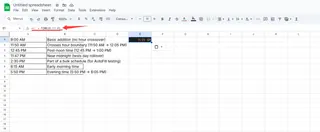
Dica Pro: Para operações em massa, arraste a alça de preenchimento para aplicar a fórmula a múltiplas células. A Excelmatic pode reconhecer e aplicar automaticamente esses cálculos em conjuntos de dados inteiros sem fórmulas manuais.
Método 2: AutoPreenchimento para Incrementos Sequenciais
O recurso AutoPreenchimento do Excel cria sequências perfeitas de 15 minutos:
- Insira o horário inicial na célula A1
- Na célula A2, insira
=A1 + TIME(0,15,0) - Selecione ambas as células e arraste a alça de preenchimento para baixo
- O Excel continuará o padrão de incremento de 15 minutos
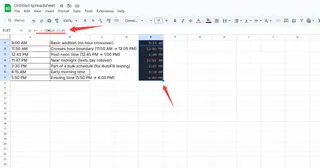
Vantagem Excelmatic: Nossa plataforma pode gerar essas sequências automaticamente com base em seus parâmetros, poupando você do arrasto manual e da cópia de fórmulas.
Método 3: Série de Preenchimento para Controle Preciso
Para mais controle sobre sua série temporal:
- Insira o horário inicial
- Selecione a célula e arraste a alça de preenchimento para baixo
- Clique no botão "Opções de AutoPreenchimento" que aparece
- Selecione "Série"
- Escolha "Colunas" e defina o Incremento como 0:15:00
Além das Fórmulas Básicas: Automatize com a Excelmatic
Embora esses métodos manuais funcionem, eles se tornam demorados com grandes conjuntos de dados. A Excelmatic oferece soluções mais inteligentes:
- Cálculos Temporais com IA: Basta descrever suas necessidades de ajuste (ex: "adicione 15 minutos a todas as entradas de tempo") e a Excelmatic faz o resto
- Formatação Automática: Sem necessidade de configurar formatos manualmente - nossa IA reconhece e aplica o formato correto
- Sincronização entre Planilhas: Faça ajustes de tempo em múltiplas planilhas simultaneamente
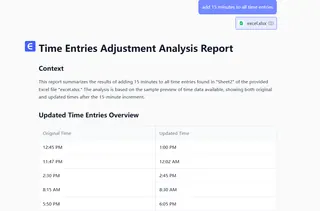
Armadilhas Comuns e Soluções
- Problemas de Formato: Certifique-se de que as células estão formatadas como Hora (Clique direito > Formatar Células > Hora)
- Confusão com 24 Horas: Lembre-se que o Excel usa formato de 24 horas por padrão (14:00 = 2:00 PM)
- Mudança de Dia: Adicionar tempo pode avançar para o dia seguinte (23:45 + 0:15 = 0:00 do dia seguinte)
A Excelmatic lida automaticamente com esses casos especiais, fornecendo indicadores visuais claros quando os cálculos ultrapassam os limites do dia.
Conclusão
Dominar cálculos de tempo no Excel é valioso, mas no ambiente empresarial acelerado de hoje, a automação é fundamental. Embora os métodos acima funcionem, a Excelmatic pode realizar esses cálculos instantaneamente em todo o seu conjunto de dados, mantendo a integridade e a formatação adequada.
Para equipes que trabalham regularmente com dados temporais, considere atualizar para soluções com IA como a Excelmatic, que transformam horas de trabalho manual em segundos de processamento automatizado. Experimente nossa versão gratuita para sentir a diferença em seu próximo projeto com prazos apertados.